域名注册查询
上海网站建设公司、上海小程序开发公司、上海SEO搜索引擎优化、网站优化-
域名注册
-
虚拟主机
无需技术,做网站,你也牛!
所有新购主机 增送数据库 -
上海网站建设
-
微信小程序
操作简洁 功能强大
专业团队 资深背景
微信搜索:cn163ns
- 微信平台特色
-
主要功能是针对微信商家公众号提供与众不同的、有针对性的营销推广服务。通过微信平台,用户可以轻松管理自己的微信各类信息,对微信公众账号进行维护、开展智能机器人、在线发优惠劵、积分、刮奖、派发会员卡、打造微官网、开启微团购等多种活动,对微信营销实现有效监控,极大扩展潜在客户群和实现企业的运营目标。无使用时间和功能限制
windows 下 IIS配置SSL证书
证书厂商:Comodo
操作系统:windows 2012 R2
第一步:合并证书
Comodo的证书申请过之后会受到4个证书文件
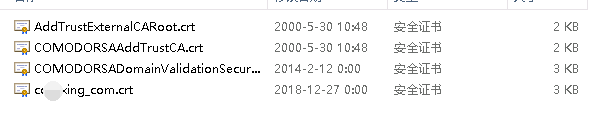
新建一个txt文本,然后把这4个证书以从下往上的顺序依次复制到txt文本中,即:
<1> example.com.crt
<2> COMODORSADomainValidationSecureServerCA.crt
<3> COMODORSAAddTrustCA.crt
<4> AddTrustExternalCARoot.crt
的顺序。
复制过之后保存并修改.txt文本的后缀名为.crt,可以找个地方单独存放,以免和其他crt证书混淆。
第二步:合并证书为.pfx文件
打开链接:https://www.myssl.cn/tools/merge-pfx-cert.html在线生成证书文件
根据提示依次将“私钥”和刚才合成的crt证书文件的内容复制到文本框中:
“私钥”
(注:私钥的文本有PRIVATE KEY字段)
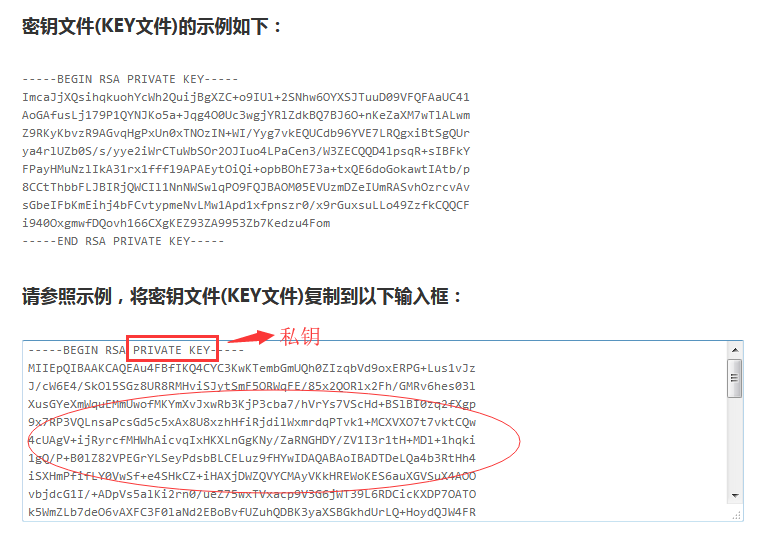
Crt文件

把证书文件的文本都复制到文本框中之后输入pfx的密码(自定义,且不要忘了,后面要用到),并点击“合成pfx文件”。合成之后会提示下载pfx文件,下载到服务器。
这时我们就得到一个名称为“ssl.pfx”的文件。
导入证书
打开IIS管理器
双击“服务器证书”
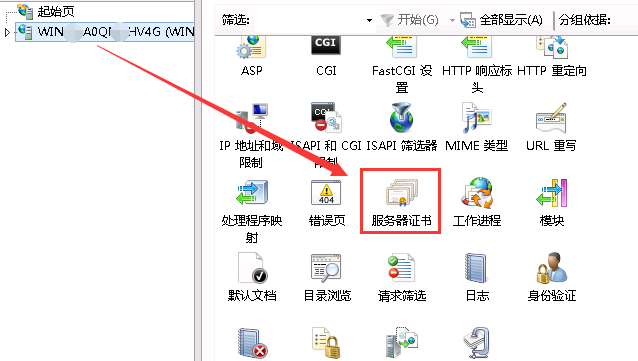
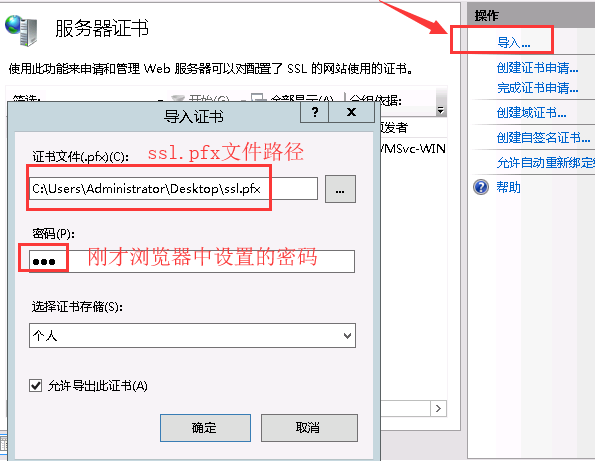
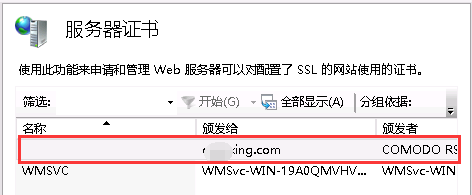
绑定SSL
点击需要绑定SSL的网站
依次点击“绑定”--》“添加”--》选择https类型,输入主机名,选择刚才导入的SSL证书
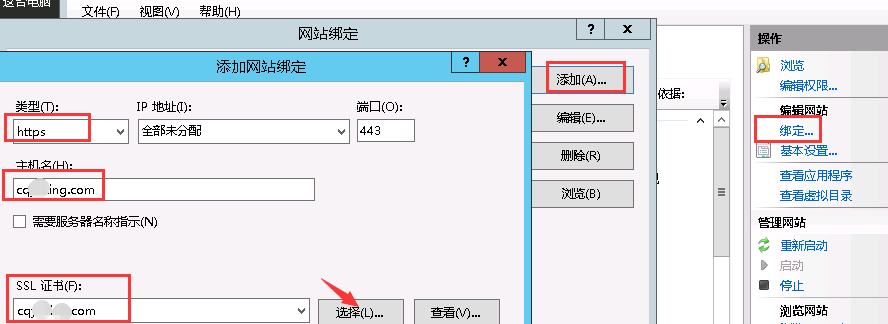
绑定完成之后就可以通过https访问网页了。
本文地址:https://www.hulian.top/help/1062.html
- 上一篇:域名型(DV)证书申请流程
- 已经是最后一篇文章了



